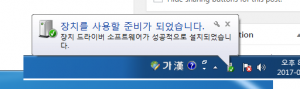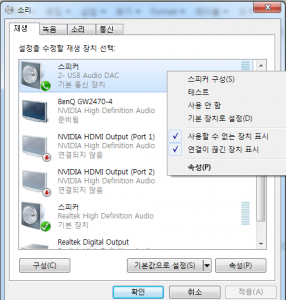안녕하세요~ ~
안녕하세요 여러분,
저는 Smileser V 에서 기획영업팀 막내를 맡고 있는 김 진재라고 합니다
무슨일인데 이렇게 밝은 인사로 글을 시작하느냐~ 하시며 궁금해 하실분도 계실텐데요??
제가 오늘 이렇게 인사를 드리게 된 이유는 !!
두구두구두구두구
바로바로바로
사장님의 선물 !
일명 ‘한번 써 봐, 넌 이미 빠져있을꺼야’ V.3 !
(순전히 제 작명센스입니다)
여기서 V.3는 무엇이냐..? 하고 궁금해 하시다면
Ver 3의 준말로써
V.1은 한창 이슈가되고 누구나 궁금해 해봣을법한 그 아이템.
‘VRBOX’가 되겠구요,
V.2는 “아직도 폰화면으로 게임하니…? 난 조이스틱으로 놀아~”
를 탄생시킨 ‘스마트폰 조이스틱’ 이 되겠습니다.
네… 조이스틱 저거 좋아요, 사진도 원격으로 찍을수 있고
노래도 넘기고….
그리하여 이번의 V.3 의 아이템은 바로~~~
↑ 요 친구 되겠습니다!!! 뿜뿜!
하지만 비닐에 넣어 놓으니까 잘 안보이네요…
그럼 잘보이도록 꺼내봐야겠죠…?
짠!! 요렇게 생긴 친구랍니다~
이 친구로 말씀드리자면~ 대충 막쓰는 막귀이어폰마저 듣기좋은 음질로 바꿔준다는
마법의 아이템! USB를 사용한 사운드 카드입니다~~
신기하시죠????
사운드카드를 USB로 사용한다니…?
전 생각도 못해봤던 일입니다.
당연히 PCI에 꽂는걸로 알고있는 사운드카드를 USB로 이용한다니..?
어이쿠… 놀라서 같은말을 두번쓰고 말았네요
자, 서론은 이만 쓰도록 하고 본론으로 넘어가보겠습니다~
저는 이 친구를 사용하는 방법을 알려드릴껀데요.
이 친구의 사용법은 아주아주 간단합니다.
우선 사운드카드의 앞부분인 USB를 USB포트에 꽂아줍니다.
USB2.0을 지원하는것 같네요.
전 USB 허브를 사용해보았어요.
본체 뒤에 꽂는건 너무 힘들거든요….
( 저건 다x소 같은곳에서 팔아요 )
자~ USB를 연결하셨다면, 이번엔 카드에 뒤쪽부분에 있는
이어폰단자에 자신의 이어폰을 꽂아줍니다.
(저는 편의점에서 파는 흔하디 흔한 이어폰을 사용했습니다)
연결이 정상적으로 되었다면, 위에 보시는것처럼
“장치를 사용할 준비가 되었습니다”
라는 문구가 뜨게됩니다. ( OS별로 다르며 저는 Windows 7을 사용하였습니다.)
또한 운영체제로 리눅스를 사용하시는 분은 별도의 조작이나 알림 없이
자동으로 사용할 준비가 되어집니다.
연결이 된것을 확인하기 위해선
제어판 -> 소리 -> 재생 부분을 클릭하여 주세요.
위 그림은 “소리” 에서 ‘재생’탭을 선택한것으로,
맨 위에 보이시는 USB Audio DAC은 USB사운드카드를 의미합니다.
그림처럼 오른쪽 클릭을 해주시구요.
“기본 장치로 설정”을 선택해줍니다.
그러면 이제 사운드카드에 꽂혀있는 이어폰을 통해
소리를 들을 수 있게 됩니다.
리눅스를 사용하시는 분들은 마찬가지로
제어판(시스템설정) -> 소리(사운드) 부분을 들어가신 후
“출력” 탭을 보시면
“Audio Codec Analog Stereo
stereo”
가 보이실텐데, 그걸 클릭해주시면 되겠습니다.
이 사운드카드에 대한 자세한 설명 및 리눅스에서의 설치는
저희 사장님께서 직접 작성하신! 리뷰가 있으니 살짝콩 눌러서
확인해보시면 되겠습니다~ ( 페이지 하단에 링크를 걸어놓았으니 확인하세요!)
———————————————————————————————————————————————————————————————————————————–
무척 간단하죠???자~ 이로써 제가 소개한 사운드카드 설치방법! 은 끝이되겠습니다.
하지만 간단한 설치에 비해 음질은 무지무지 좋으니 모두한번 사용해보세요~
저는 이 친구를 사용해보고 깜짝 놀랏던 점이
제가 좀 막귀인편이라서 이어폰을 바꿔들어도 음질을 잘 모르는 편이였는데요.
사장님께서 이걸 사용하면 음질이 달라진다는걸 알 수 있다고 하셔서
바로 사용해보았습니다.
그런데… 세상에 마상에… 음질이란걸 제가 알게되었습니다….
처음엔 차이점을 알아보기 위해 컴퓨터에다가 그냥 이어폰을 꽂은뒤에 들어봤는데요.
그냥 별 느낌이 없이 들리기에 이 카드에 꽂으면 어찌되나..? 하며 꽂아서
출력을 시키자 마자!
귀갱을 당했습니다..( 소리가 갑자기 엄청 커지더라구요! ) 여러분도 이거 조심하세요~~
마치 출력 증폭기처럼 엄청나게 소리가 커지는거에요
마치 블루투스 스피커를 쓰다가 우퍼를 쓰는 느낌이랄까..?
그래서 소리를 줄인 뒤 들어보았는데, 확실히 뭔가 다른 느낌을 받았습니다.
뭔가… 깨끗해진 느낌??
컴퓨터로 들었을때는 살짝 막막한 느낌이 들었었는데… ( 소리가 먹히는 느낌이였습니다 )
이 카드를 사용해보니 주변이 깨끗하게 들리는 느낌이더군요.
그렇게 차이를 실감하던 중, 사장님께서 말씀하신 것 중에
“막귀이어폰으로 쓰지 말고 좋은걸로 써 그래야 확실히 알아” 라는 말씀이 생각났는데,
제 앞에 마침 막귀이어폰이 보였습니다.
그래서 궁금함에 막귀 이어폰을 사운드 카드에 껴본 순간,
막귀 이어폰이 실은 좋은 음질을 낼 수 있다는걸 알았습니다.
사장님께서는 막귀 이어폰으로 들어보면 모를꺼라고 하셨는데,
이 사운드카드에 장착해보니 막귀이어폰도 틀려지더라구요.
막귀 이어폰을 꽂으니까 제 이어폰과는 반대로 소리가 더 작아졌는데,
중 저음이 엄청나게 강화된듯한 느낌이였습니다.
마치 컴퓨터에 바로 꽂았을때는 아무생각없이 빽빽 질러대던 이어폰이
사운드카드에 꽂으니 감정을 싣는다는 느낌이랄까요..?
제어가 안되는듯이 막들리던 이어폰이였는데, 갑자기 무언가 제어프로그램이
작동하여 음질을 잡아주는 느낌이였습니다.
막귀이어폰마저 음질이 달라진다는걸 알려주다니… 대단한 친구에요…
또한 PCI가 아닌 USB를 사용하다보니 아무리 컴맹이신 분이라도( 컴퓨터를 뜯어보적이
없는분도) 아주 간단하게 사용할수 있을것 같다는 생각이 들더라구요.
설치도 별도의 드라이버없이 자동으로 잡히고, 제어판에서 설정만 해주면 되니
실제로 사용하는데에는 약 1분 ~ 2분 정도면 간단하게 사용할 수 있었습니다.
마지막으로 이런 신기한 물건이 있다는걸 알려주신 사장님께 감사드리며,
USB-SoundCard의 사용방법 및 느낀점을 마치도록 하겠습니다.
긴글 읽어주신분들 모두 감사합니다.
ps. 크기를 궁금해 하시는 분도 있을꺼 같아 찍어보았습니다.
-사장님이 직접 작성하신 USB-SoundCard 리뷰!
한번 보러 가시죠~ ☞☞
http://idchowto.com/?p=32239